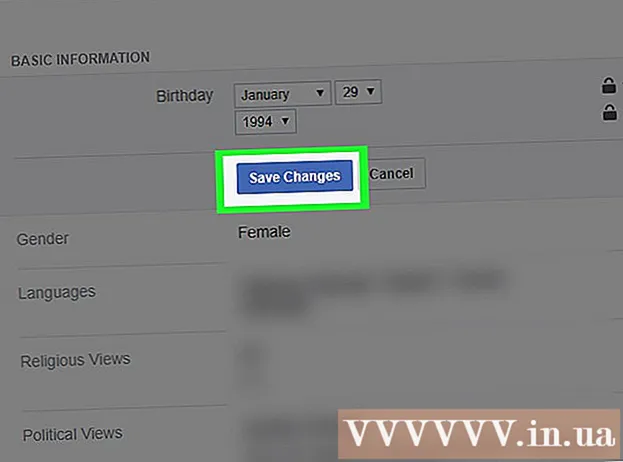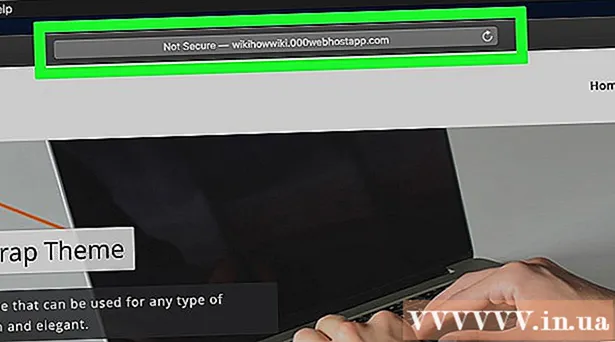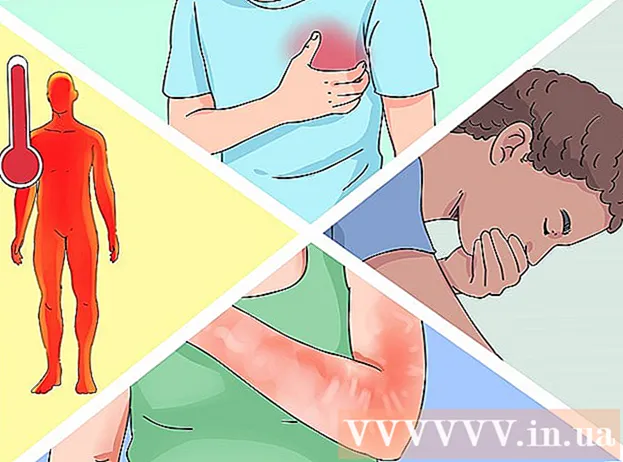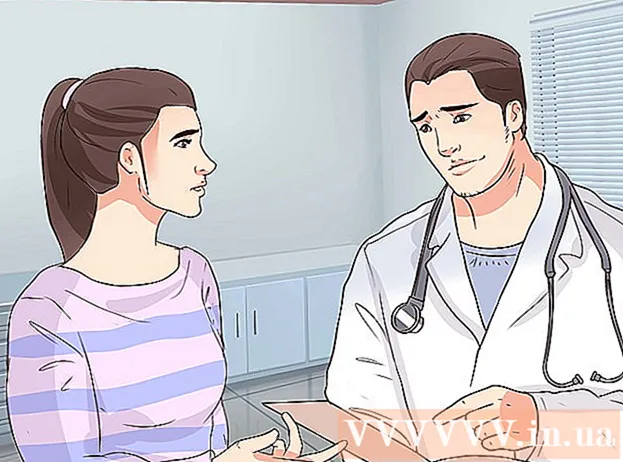Forfatter:
Sara Rhodes
Opprettelsesdato:
13 Februar 2021
Oppdater Dato:
26 Juni 2024

Innhold
Denne artikkelen viser deg hvordan du laster ned (eksporterer) en fil med Gmail -kontakter for å legge dem til i en annen e -posttjeneste. For å gjøre dette, bruk siden Google Kontakter på datamaskinen din.
Trinn
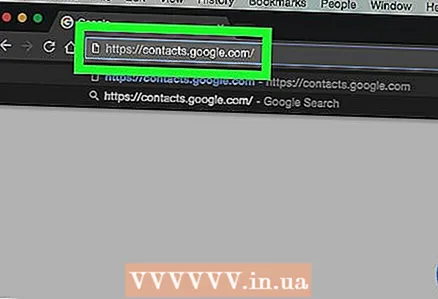 1 Åpne Google -kontakter. Gå til siden https://contacts.google.com/ i nettleseren. Gmail -kontaktene dine åpnes (hvis du allerede er logget på Gmail -kontoen din). Husk at du ikke kan kopiere kontakter fra Gmail -innboksen din.
1 Åpne Google -kontakter. Gå til siden https://contacts.google.com/ i nettleseren. Gmail -kontaktene dine åpnes (hvis du allerede er logget på Gmail -kontoen din). Husk at du ikke kan kopiere kontakter fra Gmail -innboksen din. - Hvis du ikke er logget inn enda, skriver du inn e -postadressen og passordet ditt.
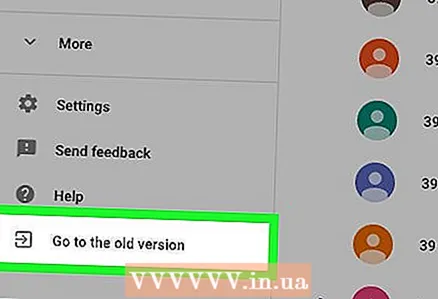 2 Klikk på Tilbake til gammel versjon. Det er nederst til venstre på siden. Den nyere versjonen av Google Kontakter støtter ikke eksport av kontakter, så du må bruke den gamle versjonen av Kontakter.
2 Klikk på Tilbake til gammel versjon. Det er nederst til venstre på siden. Den nyere versjonen av Google Kontakter støtter ikke eksport av kontakter, så du må bruke den gamle versjonen av Kontakter.  3 Klikk på Mer ▼. Det er nær toppen av siden. En meny åpnes.
3 Klikk på Mer ▼. Det er nær toppen av siden. En meny åpnes. 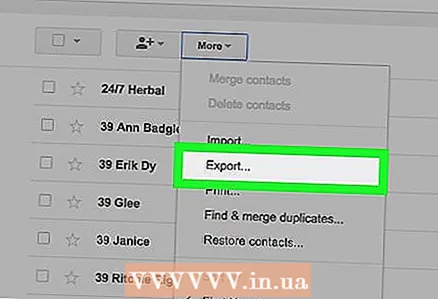 4 Klikk på Eksport. Det er midt på Mer -menyen. Et popup-vindu åpnes.
4 Klikk på Eksport. Det er midt på Mer -menyen. Et popup-vindu åpnes.  5 Merk av i boksen ved siden av alternativet "Alle kontakter". Den ligger øverst i popup-vinduet.
5 Merk av i boksen ved siden av alternativet "Alle kontakter". Den ligger øverst i popup-vinduet. 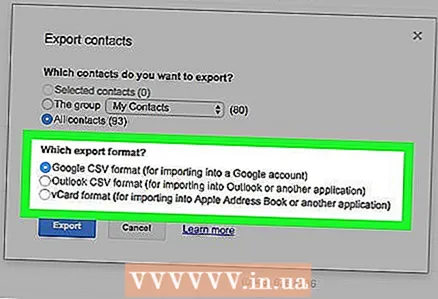 6 Velg et filformat. Merk av i boksen ved siden av ett av følgende alternativer i delen Eksporter som:
6 Velg et filformat. Merk av i boksen ved siden av ett av følgende alternativer i delen Eksporter som: - Google CSV: Velg dette alternativet hvis du vil legge til kontakter i en annen Gmail -konto;
- Outlook CSV: Velg dette alternativet hvis du vil legge til kontakter i Outlook, Yahoo eller annen e -posttjeneste;
- vCard: Velg dette alternativet hvis du vil legge til kontakter i Apple Mail.
 7 Klikk på Eksport. Gmail -kontaktfilen lastes ned til datamaskinen din.
7 Klikk på Eksport. Gmail -kontaktfilen lastes ned til datamaskinen din. - Du må kanskje bekrefte nedlastingen eller velge en nedlastingsmappe.
Tips
- Ved å eksportere kontakter til datamaskinen din, kan du alltid gjenopprette dem hvis noe skjer med dem i Google.
Advarsler
- Hvis du velger feil filformat, kan du ikke laste opp kontakter til ønsket e -posttjeneste.